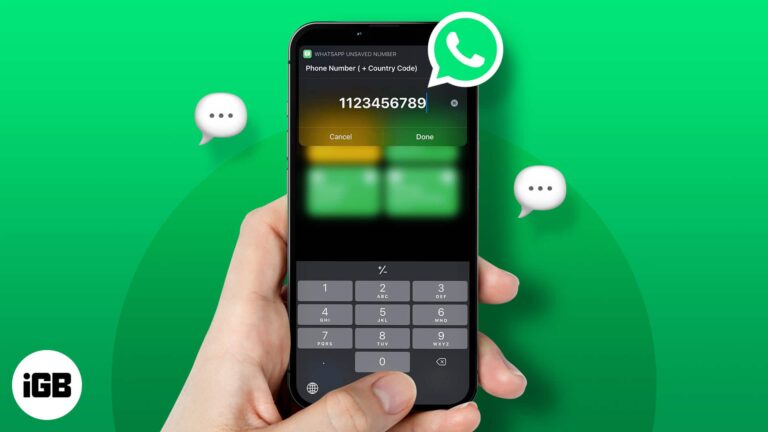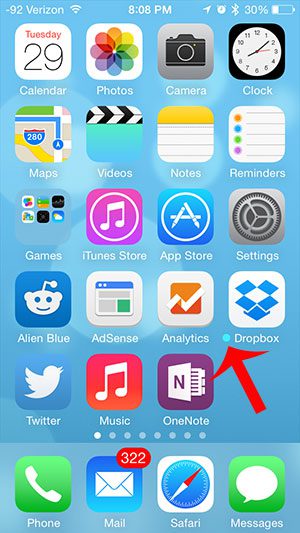Как создать ярлык WhatsApp на рабочем столе Windows 11: пошаговое руководство
Создание ярлыка WhatsApp на рабочем столе Windows 11 — это простой процесс, который может сэкономить вам время и упростить доступ к вашим чатам. Все, что вам нужно сделать, это создать ярлык для приложения WhatsApp на рабочем столе. Это краткое руководство проведет вас через шаги, чтобы сделать это с легкостью.
Как создать ярлык WhatsApp на рабочем столе Windows 11
В следующих шагах вы узнаете, как создать ярлык для WhatsApp прямо на рабочем столе в Windows 11.
Шаг 1: Загрузите WhatsApp для Windows
Сначала загрузите приложение WhatsApp с официального сайта.
Перейдите на сайт WhatsApp и найдите раздел загрузок. Нажмите кнопку загрузки, чтобы получить установочный файл для Windows.
Программы для Windows, мобильные приложения, игры - ВСЁ БЕСПЛАТНО, в нашем закрытом телеграмм канале - Подписывайтесь:)
Шаг 2: Установите WhatsApp
Затем установите приложение WhatsApp на свой компьютер с Windows 11.
После завершения загрузки откройте установочный файл и следуйте инструкциям на экране для установки WhatsApp.
Шаг 3: Запустите WhatsApp
После установки запустите WhatsApp из меню «Пуск».
В меню «Пуск» прокрутите список приложений и нажмите на WhatsApp, чтобы открыть его.
Шаг 4: Закрепите WhatsApp на начальном экране
Теперь закрепите WhatsApp в меню «Пуск» для более легкого доступа.
Щелкните правой кнопкой мыши WhatsApp в меню «Пуск» и выберите «Закрепить на начальном экране». Это поместит ярлык в меню «Пуск».
Шаг 5: Создайте ярлык на рабочем столе
Наконец, создайте ярлык WhatsApp на рабочем столе.
Щелкните правой кнопкой мыши значок WhatsApp в меню «Пуск», выберите «Дополнительно», затем щелкните «Открыть расположение файла». Щелкните правой кнопкой мыши ярлык WhatsApp в расположении файла и выберите «Отправить» > «Рабочий стол (создать ярлык)».
После выполнения этих шагов на вашем рабочем столе появится ярлык WhatsApp, что позволит вам быстро и легко получать доступ к своим чатам в любое время.
Советы по созданию ярлыка WhatsApp на рабочем столе Windows 11
- Дважды проверьте, что вы загружаете WhatsApp с официального сайта, чтобы избежать вредоносного ПО.
- Если у вас уже установлен WhatsApp, вы можете пропустить шаги загрузки и установки.
- Вы также можете закрепить WhatsApp на панели задач для еще более быстрого доступа.
- Настройте значок ярлыка на рабочем столе, изменив его в меню свойств.
- Если у вас несколько приложений, организуйте рабочий стол, группируя ярлыки в папки.
Часто задаваемые вопросы
Могу ли я создать ярлык WhatsApp, если я использую WhatsApp Web?
Да, вы можете создать ярлык для WhatsApp Web, открыв его в браузере, а затем перетащив URL-адрес на рабочий стол.
Что делать, если WhatsApp не отображается в меню «Пуск»?
Попробуйте поискать WhatsApp в строке поиска меню «Пуск». Если он все еще не виден, убедитесь, что он правильно установлен.
Могу ли я добавить WhatsApp на панель задач?
Да, щелкните правой кнопкой мыши значок WhatsApp в меню «Пуск» и выберите «Закрепить на панели задач».
Как изменить значок ярлыка WhatsApp на рабочем столе?
Щелкните правой кнопкой мыши по ярлыку на рабочем столе, перейдите в «Свойства», затем на вкладке «Ярлык» нажмите «Сменить значок» и выберите нужный значок.
Безопасно ли создание ярлыка WhatsApp?
Да, если вы скачаете WhatsApp с официального сайта и выполните стандартные шаги установки, это абсолютно безопасно.
Краткое содержание
- Загрузите WhatsApp для Windows.
- Установите WhatsApp.
- Запустите WhatsApp.
- Закрепить WhatsApp на начальном экране.
- Создать ярлык на рабочем столе.
Заключение
Создание ярлыка WhatsApp на рабочем столе Windows 11 — простая задача, которая может сэкономить вам время и усилия. Выполнив описанные шаги, вы сможете быстро получить доступ к своим чатам WhatsApp прямо с рабочего стола. Это руководство разбило процесс на пять простых шагов, что гарантирует, что даже те, у кого минимальный технический опыт, смогут его выполнить.
Не забудьте изучить дополнительные советы и часто задаваемые вопросы, если у вас возникнут какие-либо проблемы или вы захотите еще больше настроить свой опыт. Наличие ярлыка WhatsApp на рабочем столе может упростить ваше общение и сделать общение с друзьями, семьей и коллегами более удобным. Если вы нашли это руководство полезным, рассмотрите возможность поделиться им с другими, которым также может быть полезно иметь ярлык WhatsApp на рабочем столе. И всегда помните, несколько простых шагов могут сделать ваш технический опыт намного более плавным!
Программы для Windows, мобильные приложения, игры - ВСЁ БЕСПЛАТНО, в нашем закрытом телеграмм канале - Подписывайтесь:)